Windows11付属のペイントで描画した図形の内側を塗りつぶしてみよう。
ツールの〔塗りつぶし〕は描画後カラーパレットの色1で塗りつぶすが、描画時の「図形の塗りつぶし」なら色2に指定したカラーと背景色の混じった塗りつぶしをすることもできる。
描画時に「図形の塗りつぶし」を選択するとどうなる

言葉にすると、解り難いので、実際に描画時に「図形の塗りつぶし」を選択した場合の例を描画してみたよ。
下の画像みたいになりました。

同じ色を使ってるんだけど、だいぶ雰囲気が違うよね。
図形の塗りつぶしの使い方

図形の塗りつぶしの使い方をまとめてみるね。
1.〔色〕から、図形の外枠の色と塗りつぶす色を選ぶ。
〔色1〕は図形の外枠の色になる。
〔色2〕は図形の内側の色になる。
1-1)〔色1〕をクリックし、色のパレットの中から図形の外枠にした色をクリック。
1-2)〔色2〕をクリックし、色のパレットの中から図形の内部を塗りつぶす色をクリックして選ぶ。
2.描画する図形の形を選択をする。
3.図形を描画する。
4.〔図形の塗りつぶし〕をクリックし、ブラシを選ぶ。
ブラシを鉛筆にして塗りつぶしたのが下の画像。
背景と〔色2〕が混じった塗りつぶしになる。

描画後確定する前なら、描画してから、色やブラシの種類を指定しても大丈夫じゃ。
縮小ウィンドウサイズの場合
ウィンドウサイズを縮小している場合は、〔図形〕や〔色〕が隠れていることがあるので、図形を選択する場合は、縮小ウィンドウの〔図形〕アイコンを押す。
図形アイコンの中に、選択する図形の形やブラシを選ぶ〔図形の塗りつぶし〕が入っている。
色の選択時も、縮小ウィンドウの〔色〕をクリックすると〔色1〕〔色2〕の選択やカラーパレットが出てくる。
「ペイントで描画時に図形の内側を塗りつぶす」まとめ兼蛇足

この「ペイントで描画時に図形内部を塗りつぶす」で描画した画像って、実際どんな時に使い道があるのかなあ。

それは、アイデア次第じゃ。
ペイントはWindowsに必ず付属しているアプリケーションなのじゃから、操作を覚えといて損はないぞ。

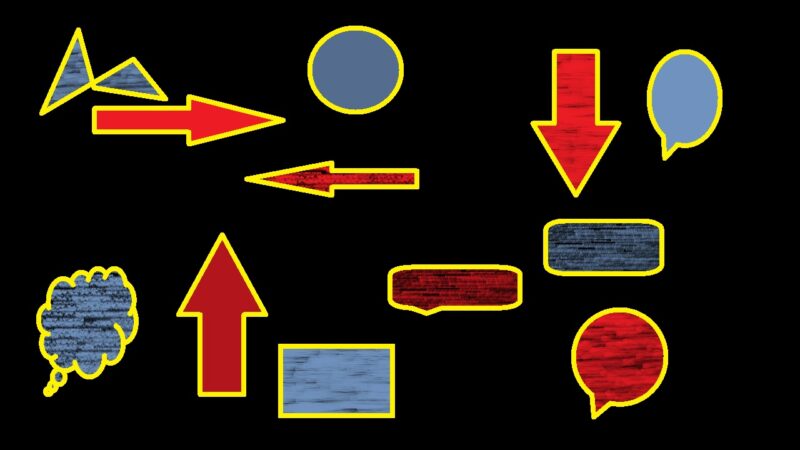
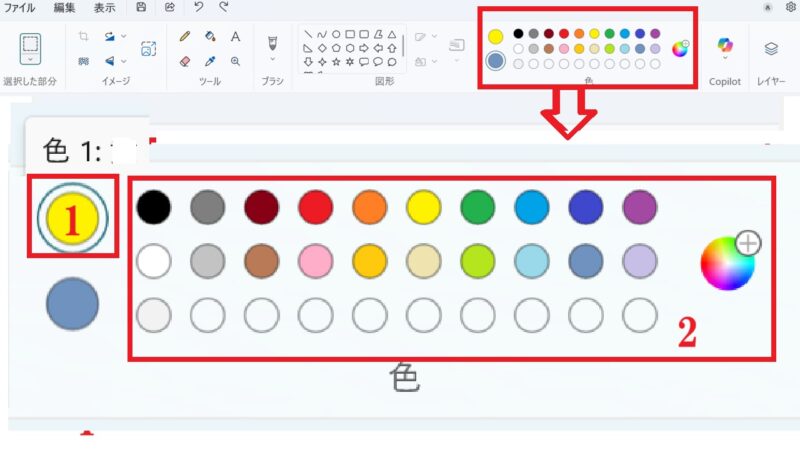
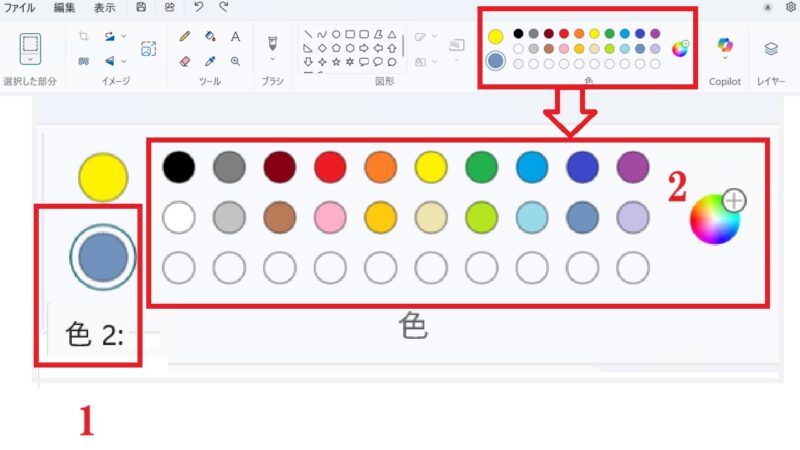
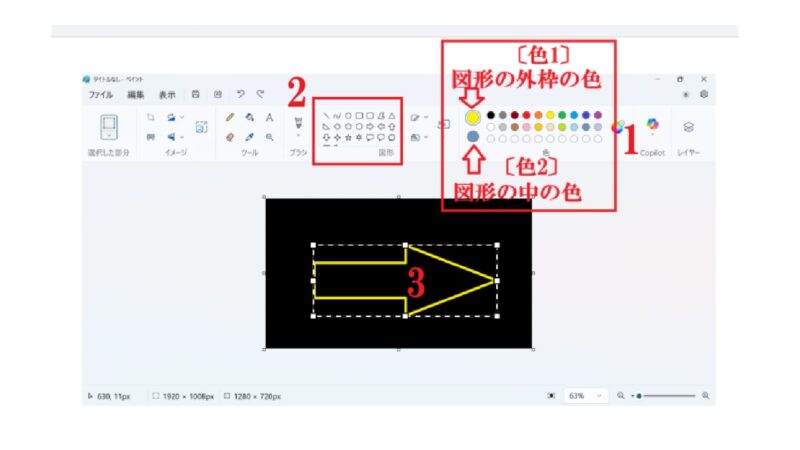
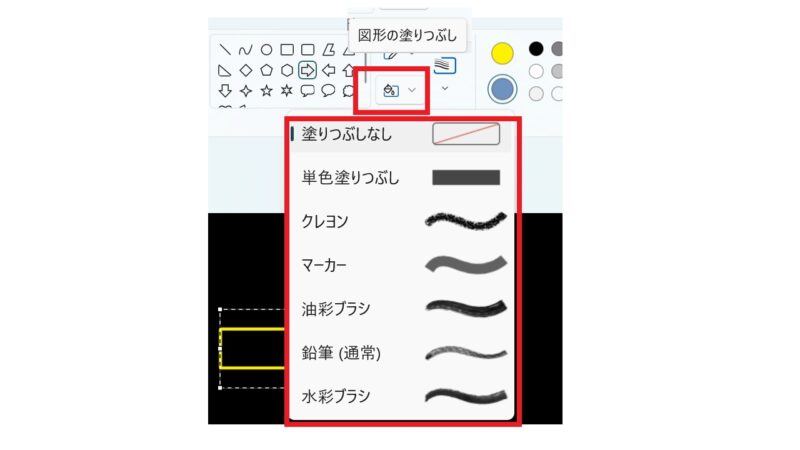
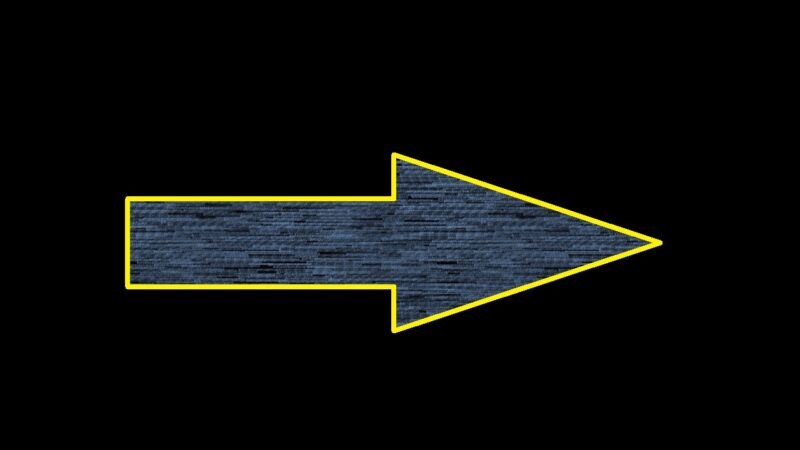
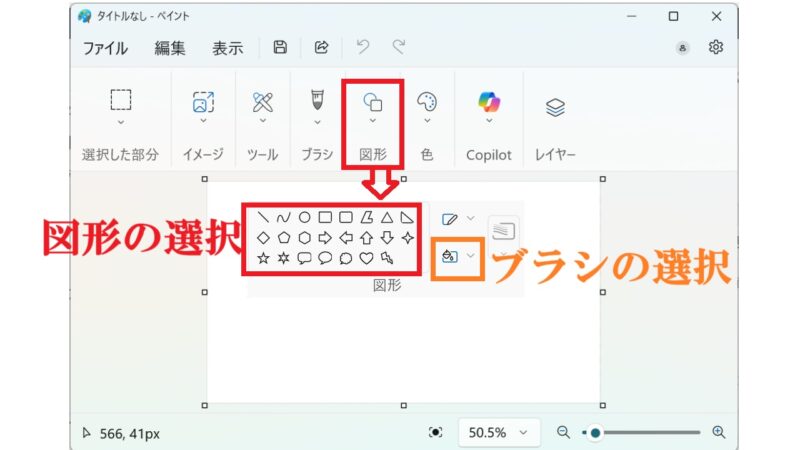
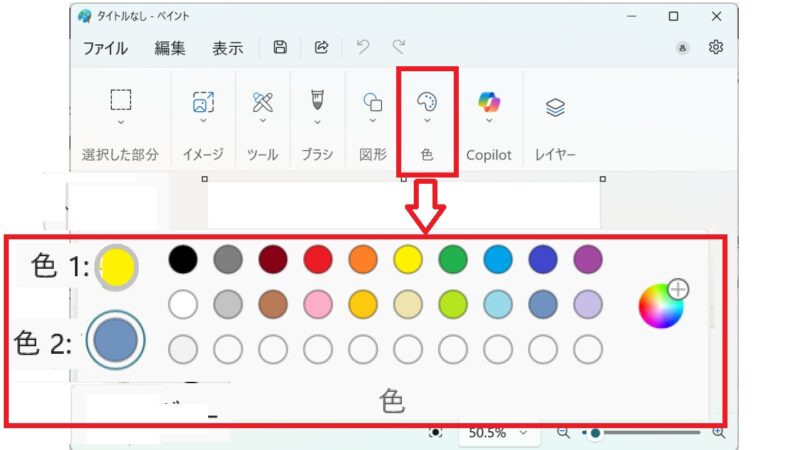


コメント